在工作和项目中,经常会遇到一个功能电路模块对信号进行调理,或滤波,或放大,或衰减,或阻抗变换。这些功能电路模块可能是无源阻容的,也可能是有源的运放电路,也可能是更复杂的系统。但是它们对信号进行调理的最重要的特性就是频率响应特性曲线。大部分时候,我们需要了解它的频率响应曲线来进行系统设计和验证。
LOTO示波器的上位机软件具备了扫频和频响特性曲线测绘功能。如果购买了示波器+信号源模块这种组合的型号,比如OSCA02S,不需要额外的产品就可以对被测电路进行频响特性曲线进行测绘了。
如下图所示为典型的频响特性曲线测试的接线:

上图中,我们准备了一个运放模块作为被测电路,我们把信号源模块的输出端接到运放的输入端,软件将控制扫频一个正弦波信号输出去激励运放电路。这个输入端同时并联一个示波器探头,将这个信号输入给示波器的通道B,这样我们就可以在示波器上看到信号源的扫频输出,也就是被测电路的输入信号波形。被测运放电路将输入信号放大后输出,我们把输出信号直接接到示波器的通道A。

这样硬件设备和接线都准备好了。如果为了熟悉功能而你手里没有合适的被测电路,也可以在扫频过程中手动调节信号源的幅度衰减进行模拟。我们可以测运放的输出信号的幅值随着频率的变化的曲线,也可以测运放的放大倍数随着信号频率变化的曲线。
软件上我们首先需要设置一下扫频的参数,如下图所示,输出正弦波,扫频的起始频率,最终频率,步进量以及步进的时间间隔等等,尤其需要注意的一点是,我们要选中“频响曲线自动扫描”,这个选项会帮助我们在扫频过程中自动设置示波器的时间档位,这样我们就不需要手动不断调整时间档位了,不至于波形太密集或者太稀疏。
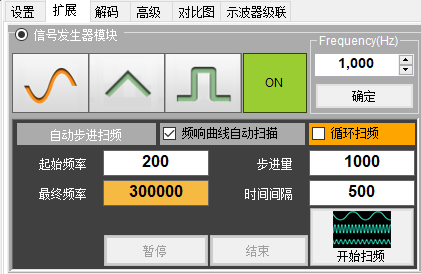
然后,我们点击这个按钮打开频响曲线功能界面:
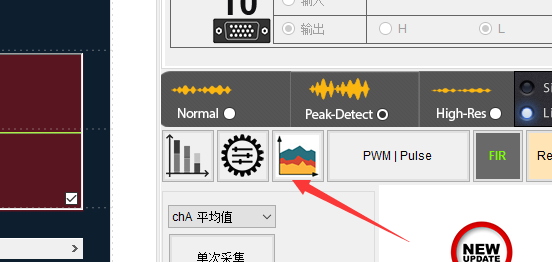
我们会打开频响特性曲线的控制面板和图形界面:
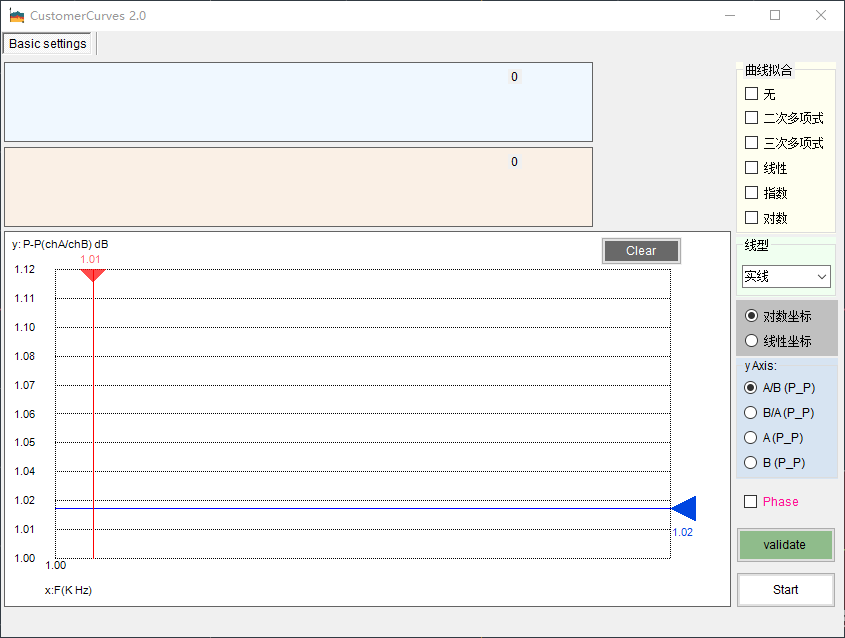
在曲线拟合设置区域我们要选择“无”,也就是无曲线拟合,我们用真实的测量点来表示整个的频响曲线,完成后我们可以再做曲线拟合。
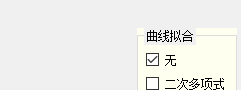
比如我们要测的是运放输出的幅度随着频率变化的响应曲线,那么我们就可以选择运放输出信号接的示波器对应的通道的幅值作为频响曲线的纵坐标:
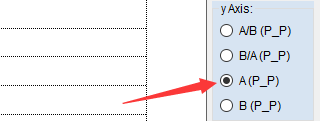
设置完毕后,我们切换回示波器和信号源的界面,点击扫频按钮开始扫频:
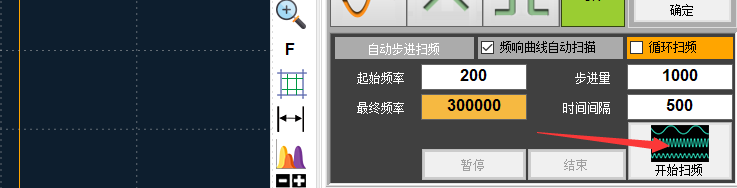
扫频会按照设定的参数进行,但是在一开始会有一两秒钟的切换时间,这段时间内的信号输出可能不太稳定,所以我们在波形稳定后,再点击频响曲线界面的开始按钮,开始频响曲线的绘制,如下图所示:
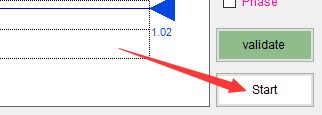
接下来我们什么也不用操作了,只需要观察频响曲线的绘制等待结束就可以了,如下图所示是我们扫频得到的数据点组成的频响曲线:
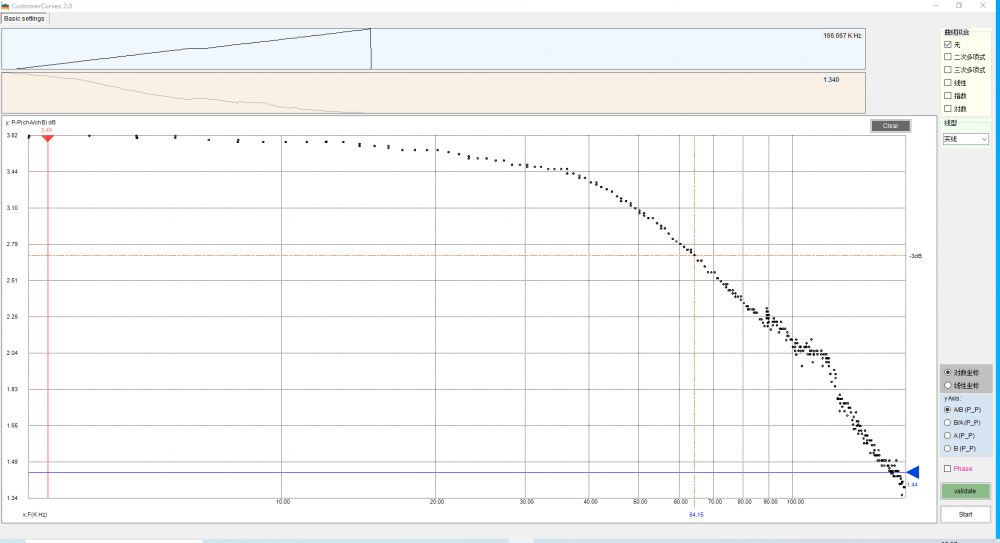
我们扫频到结束,或者我们观察到已经获得足够的曲线以后,我们可以点击右下角的暂停按钮,结束这次绘制。这时候即便示波器和信号源软件还在继续扫频,频响曲线的界面将不再继续更新了。
这时我们可以点击“validation”按钮,这个按钮的功能是将扫频过程中的这些数据点规范化检测,去除一些因为干扰或者误操作引起的不合法的数据点,以便更好的进行曲线拟合,如下图所示:
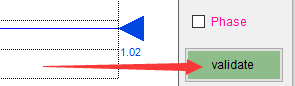
上面我们看到了扫频得到的对数坐标的频响特性曲线,是因为我们扫频时,默认用的是对数坐标选项,我们也可以选择线性坐标选项,显示成线性坐标系的频响曲线:
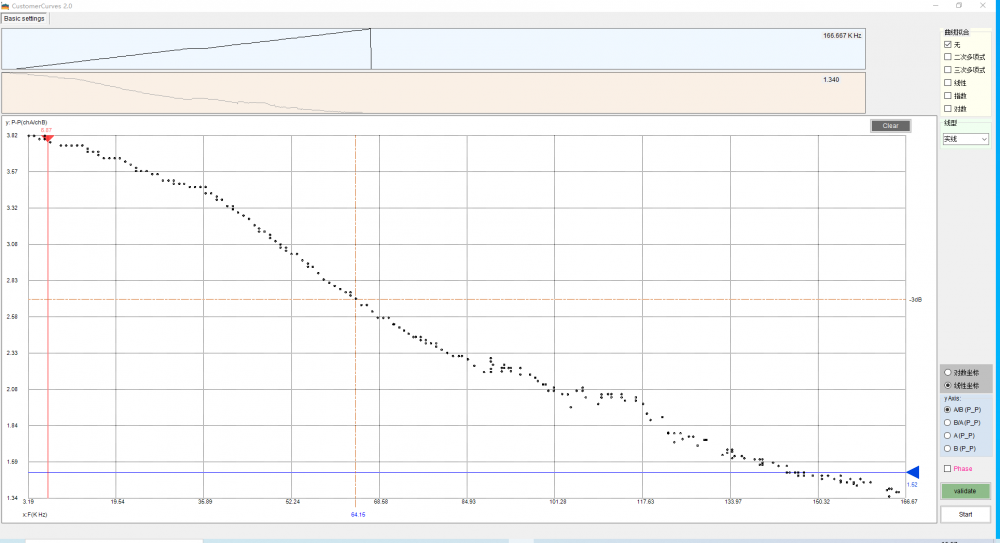
我们可以看到,频响曲线已经自动标识出了-3DB的位置和对应的截止频率了。截止频率是64K Hz左右。我们可以选择多种曲线拟合方式:线性,二次多项式,三次多项式,指数拟合,对数拟合。
以对数坐标系为例,二次多项式拟合:
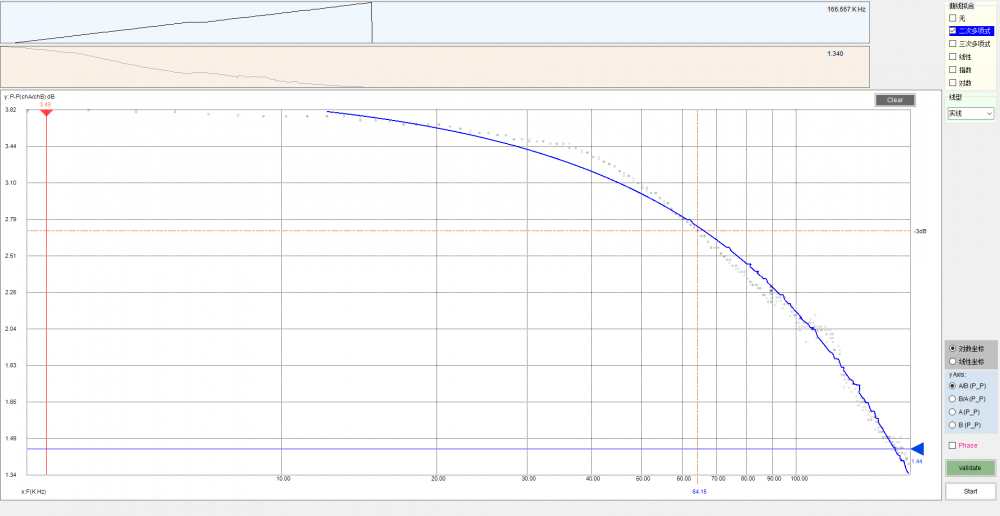
以对数坐标系为例,二次和三次多项式拟合:
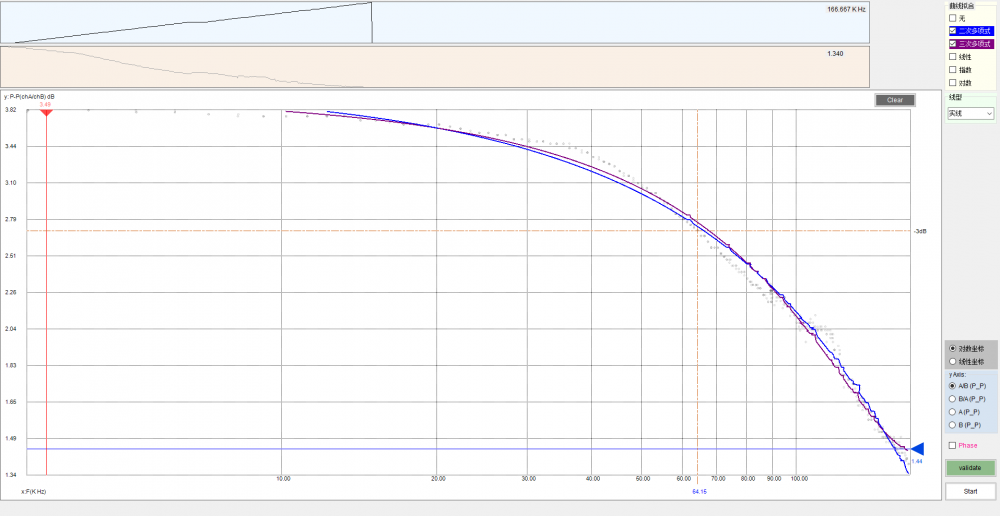
以对数坐标系为例,所有拟合选项开启:
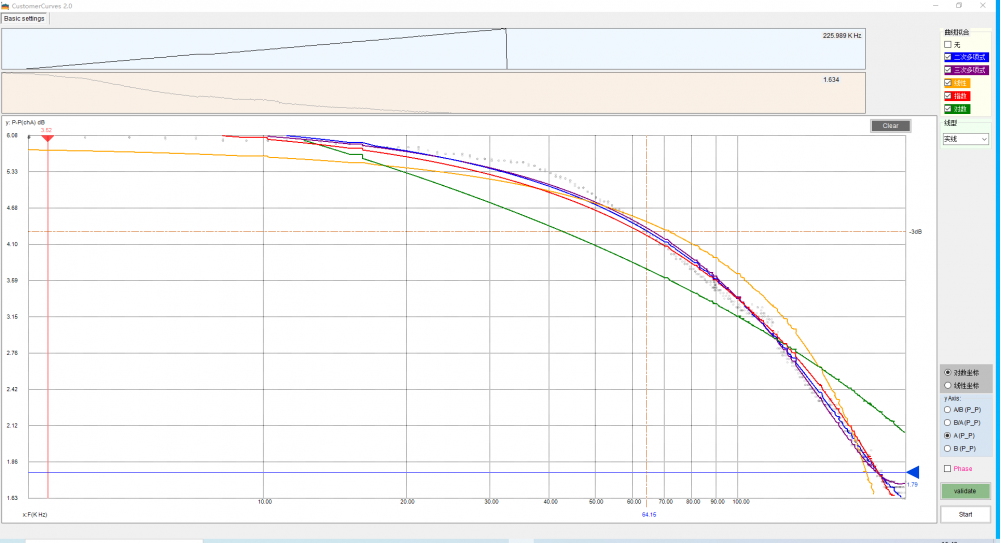
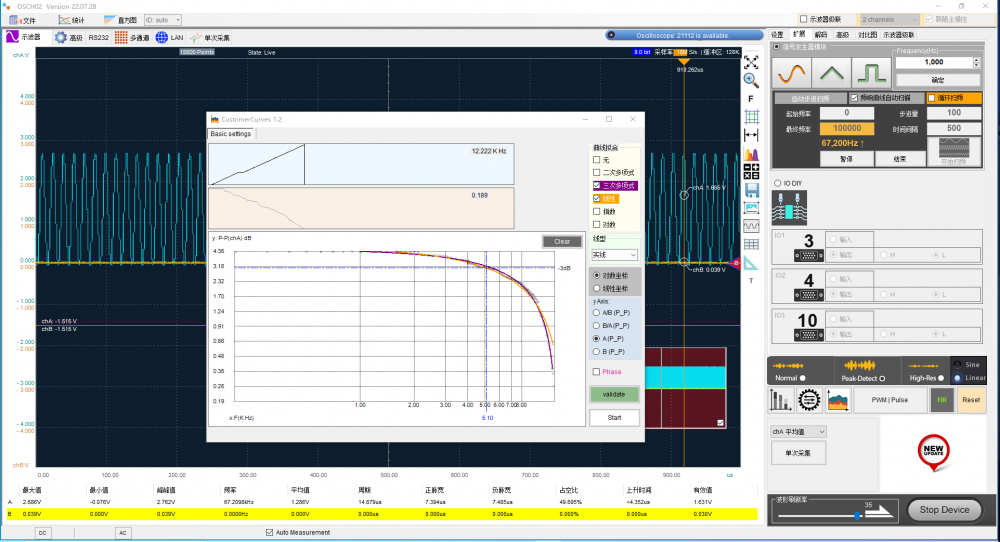
以线性坐标系为例,所有拟合选项开启:
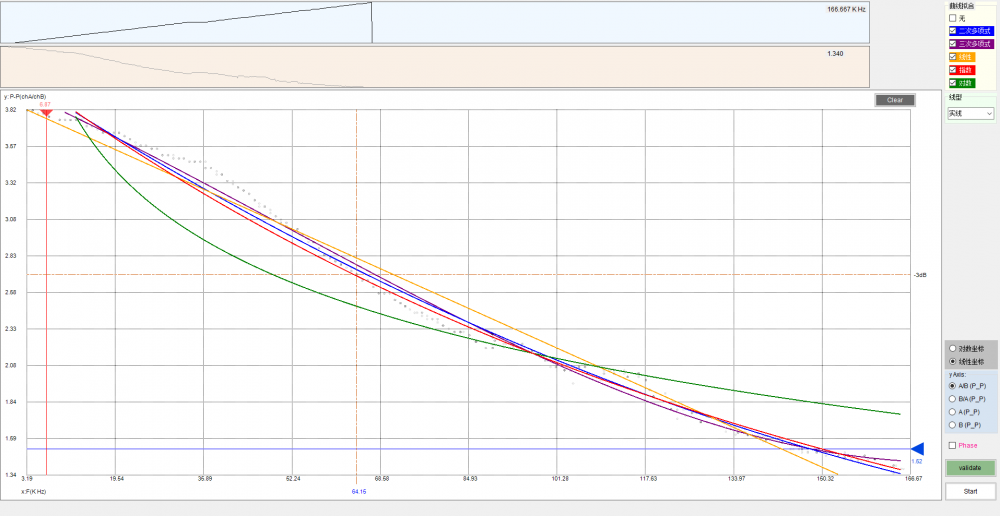
以上过程我们制作了视频记录和演示整个过程,可以参考如下视频链接:
https://www.ixigua.com/7135738415382790663?utm_source=xiguastudio

 我要赚赏金
我要赚赏金

